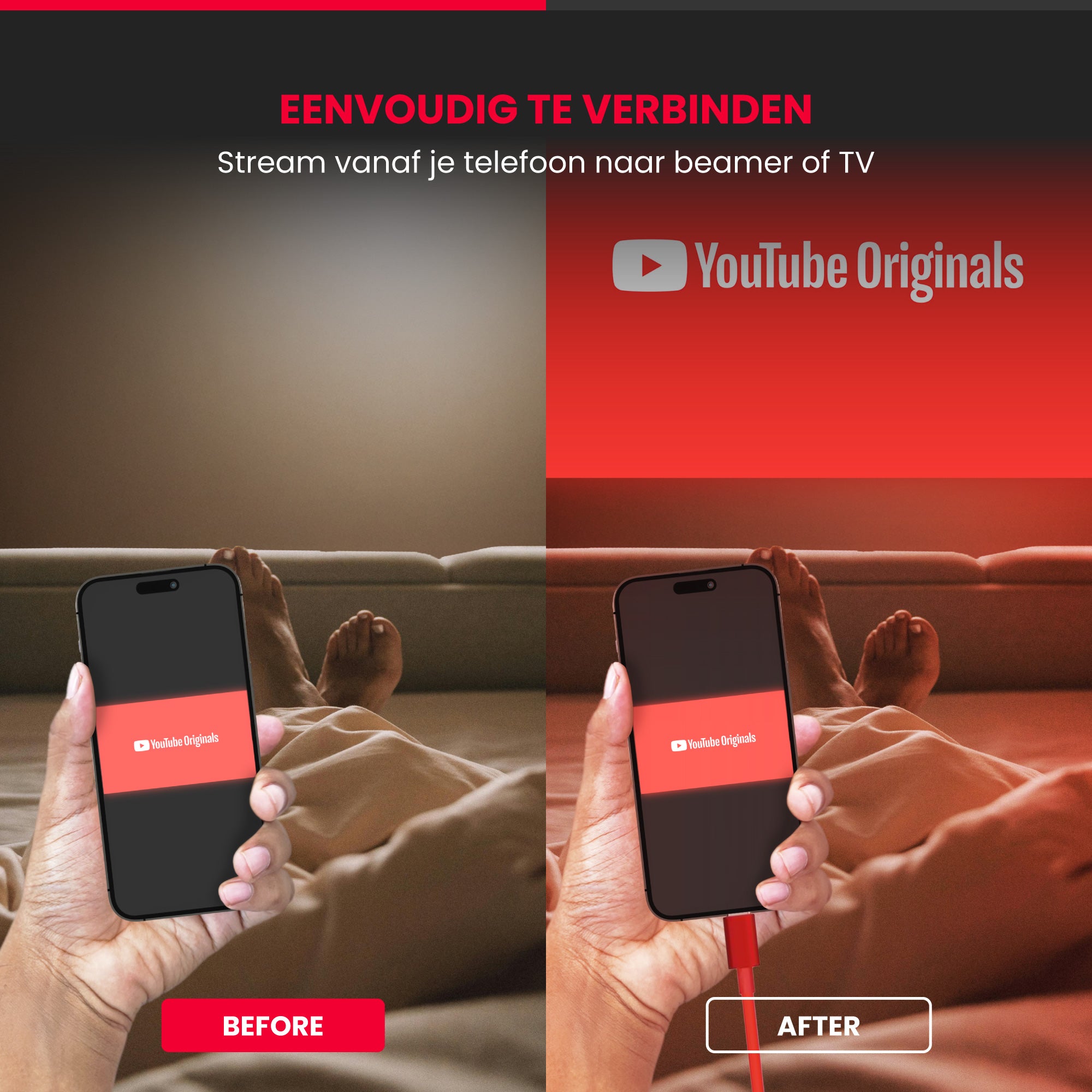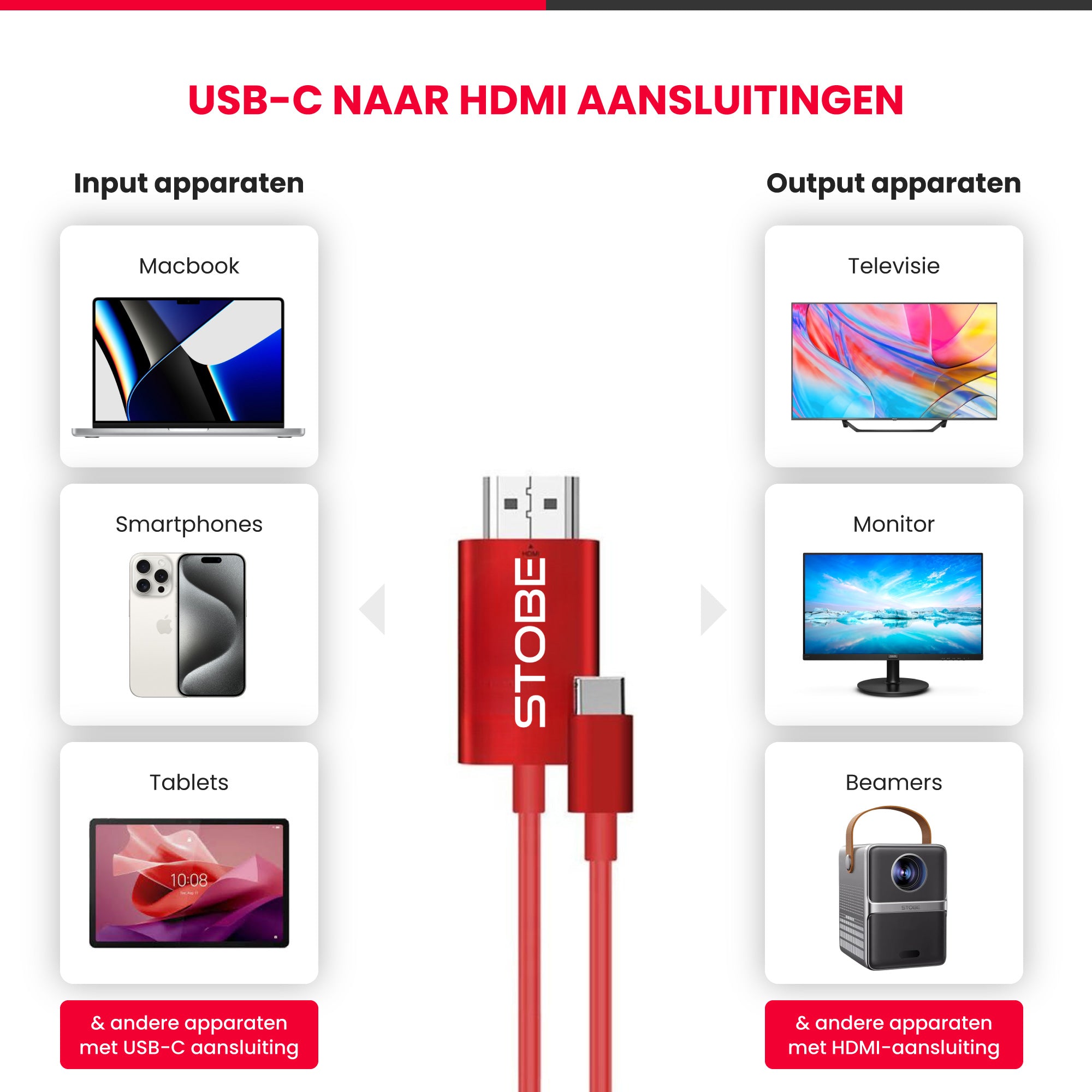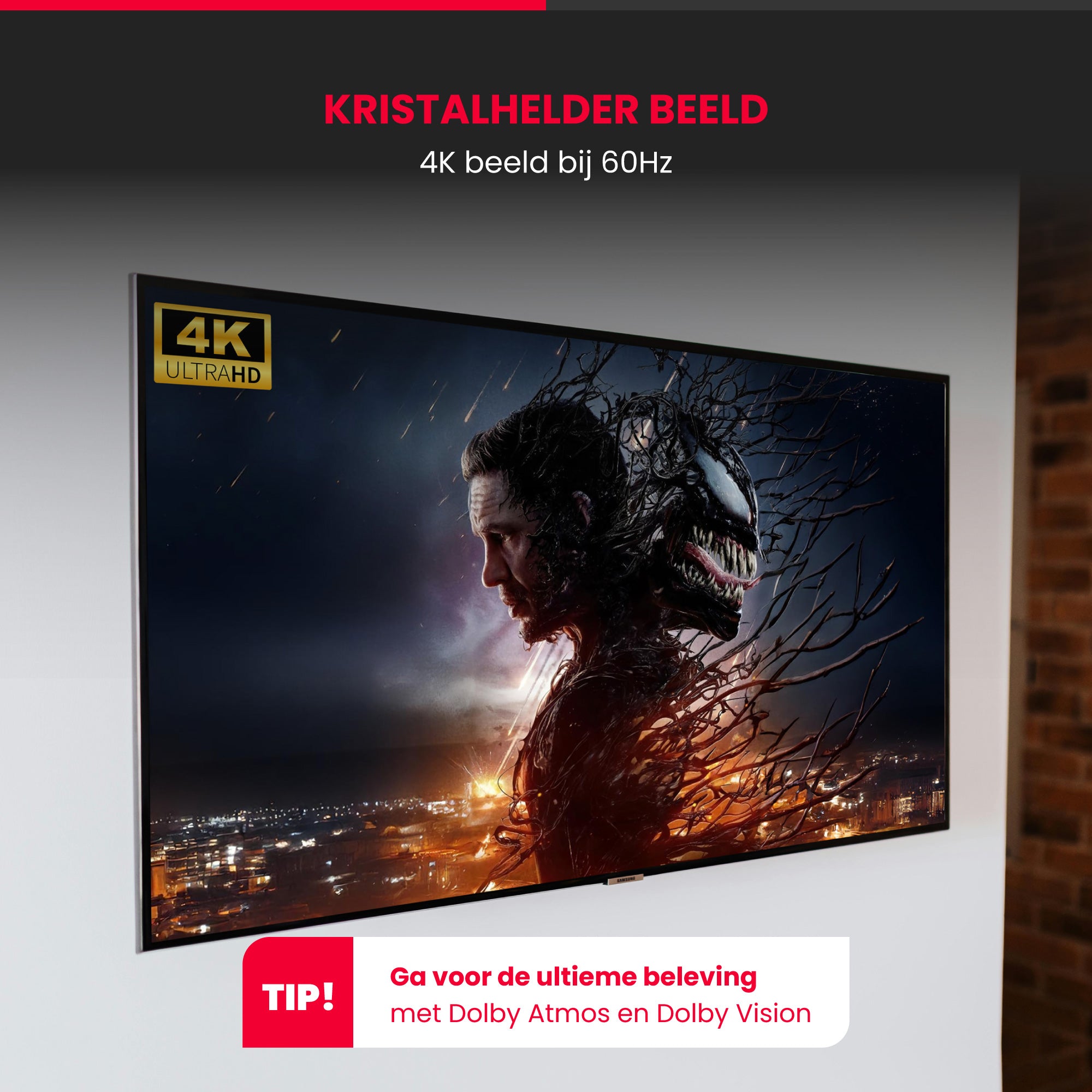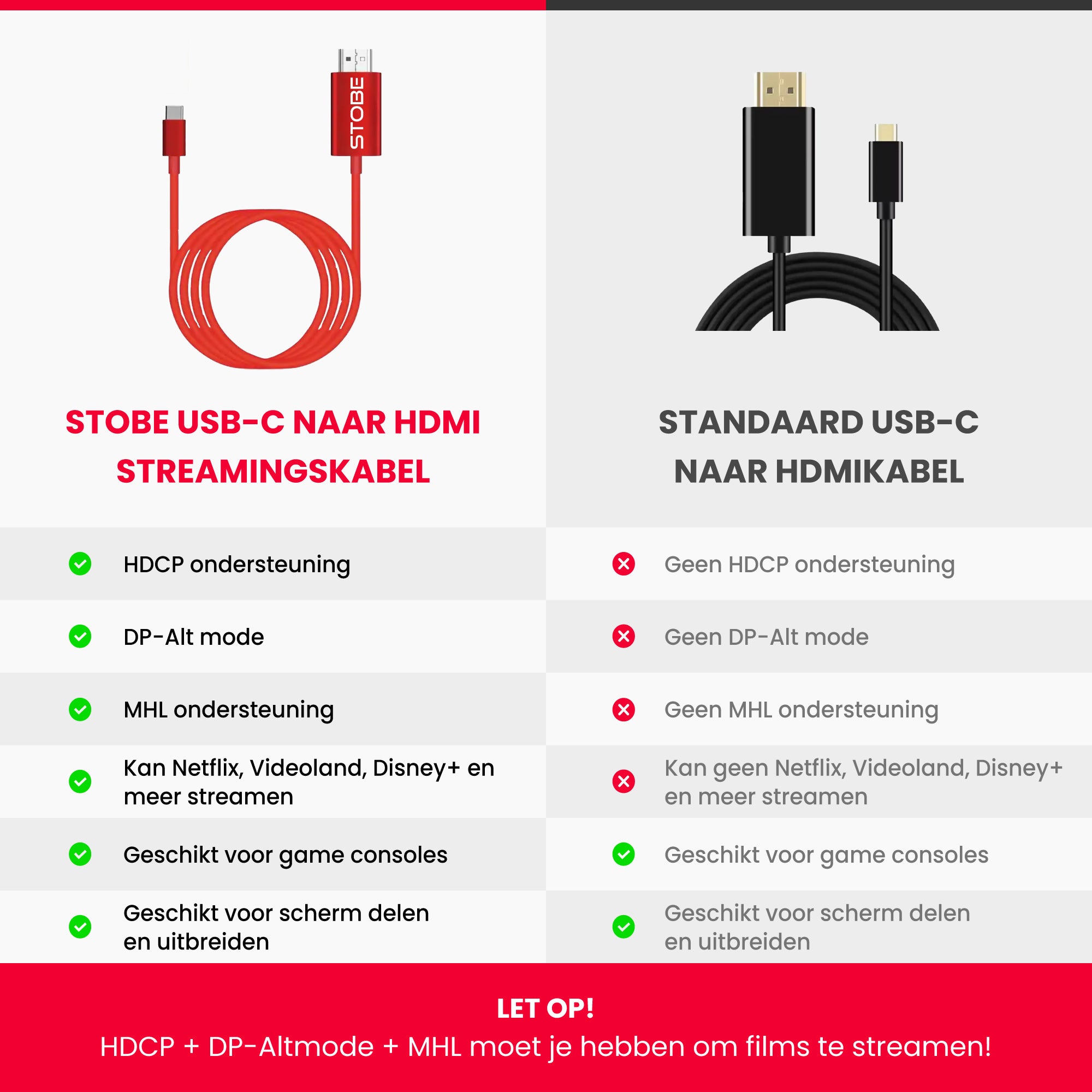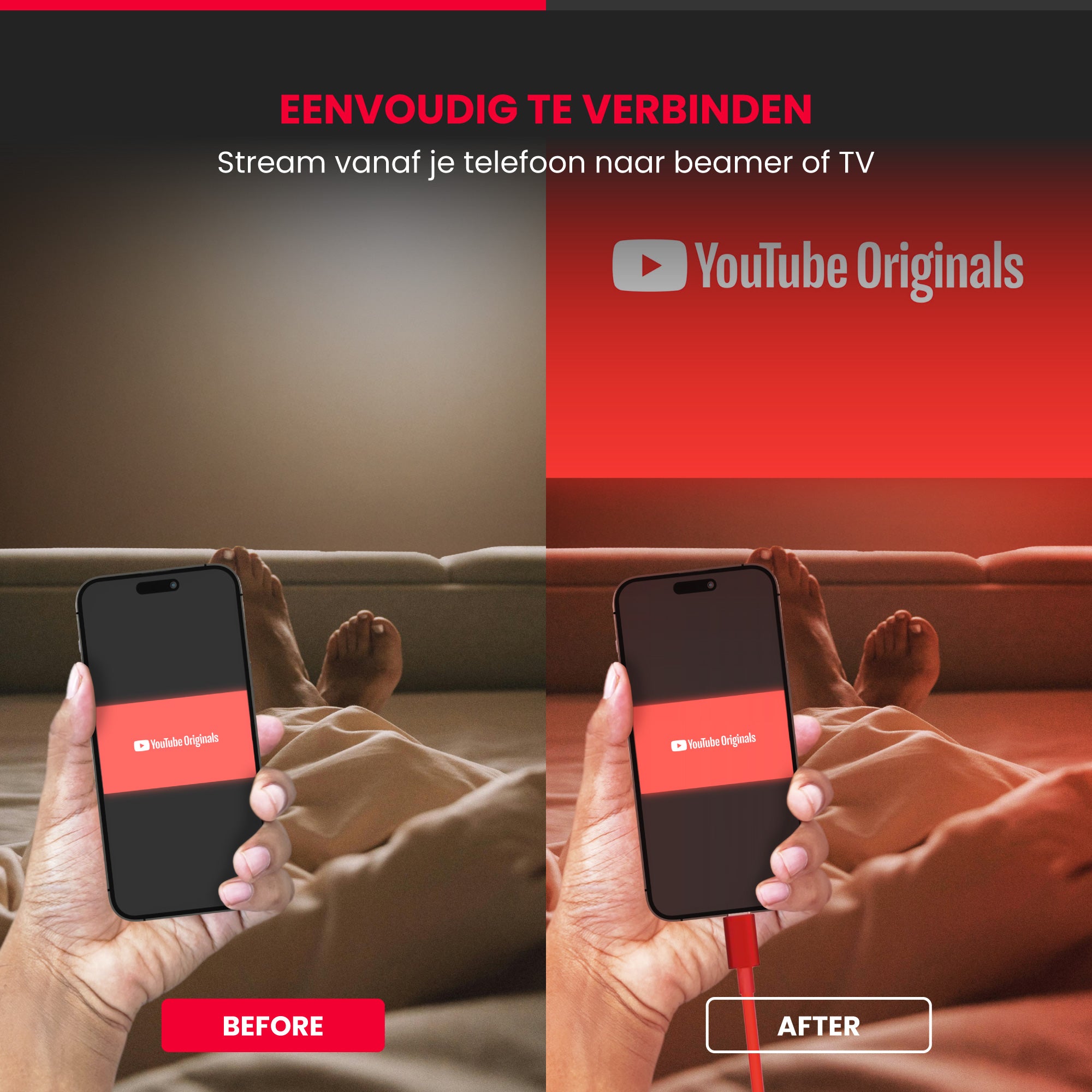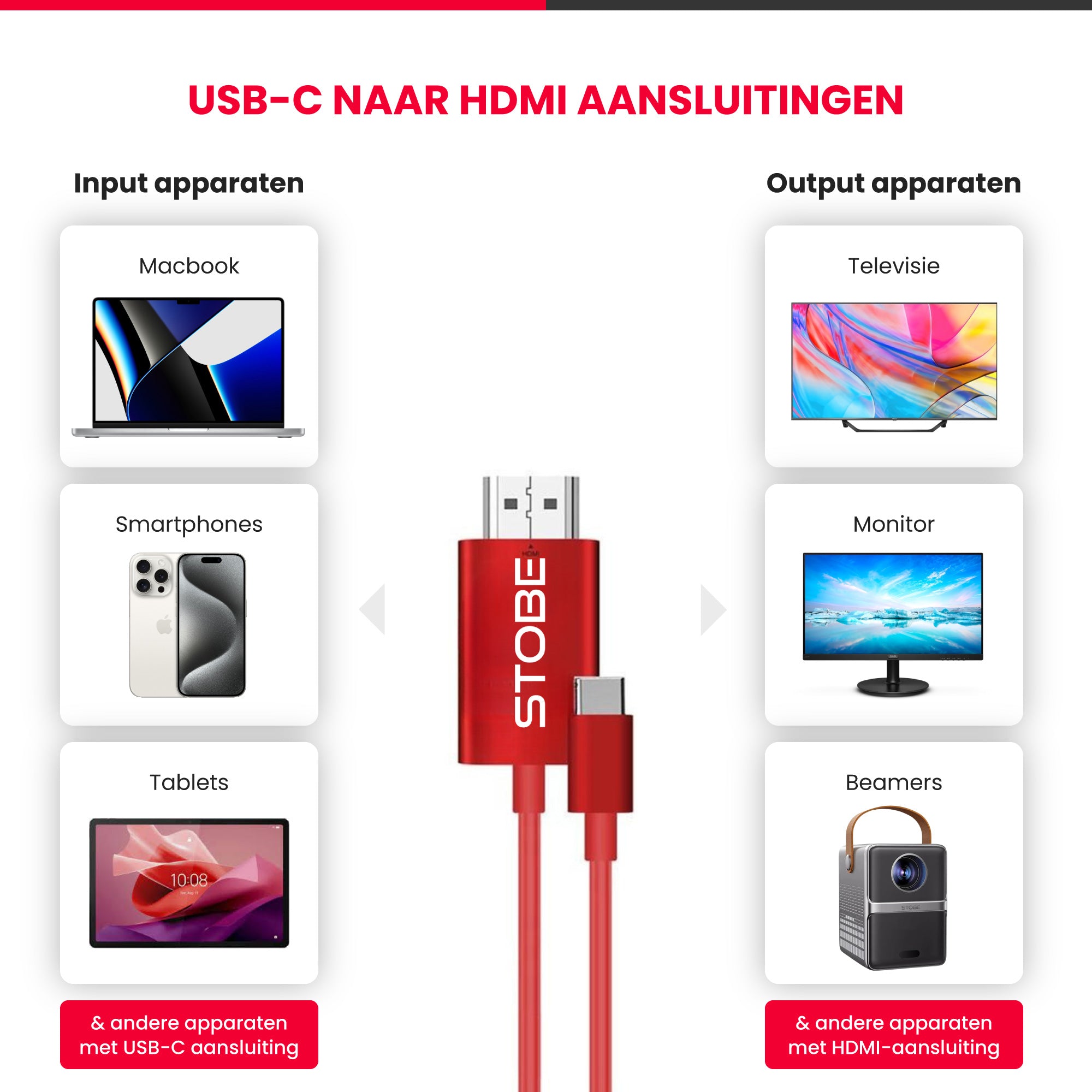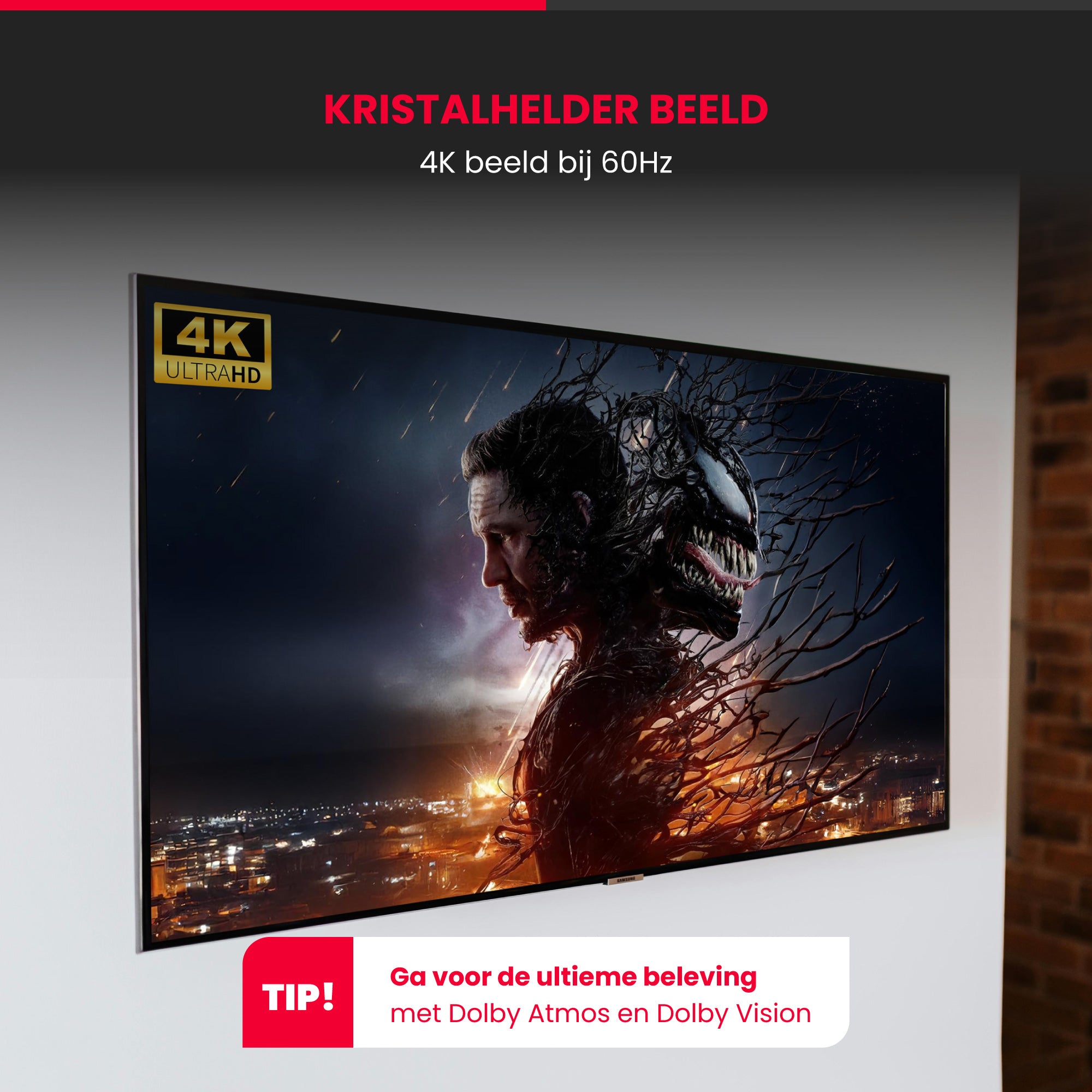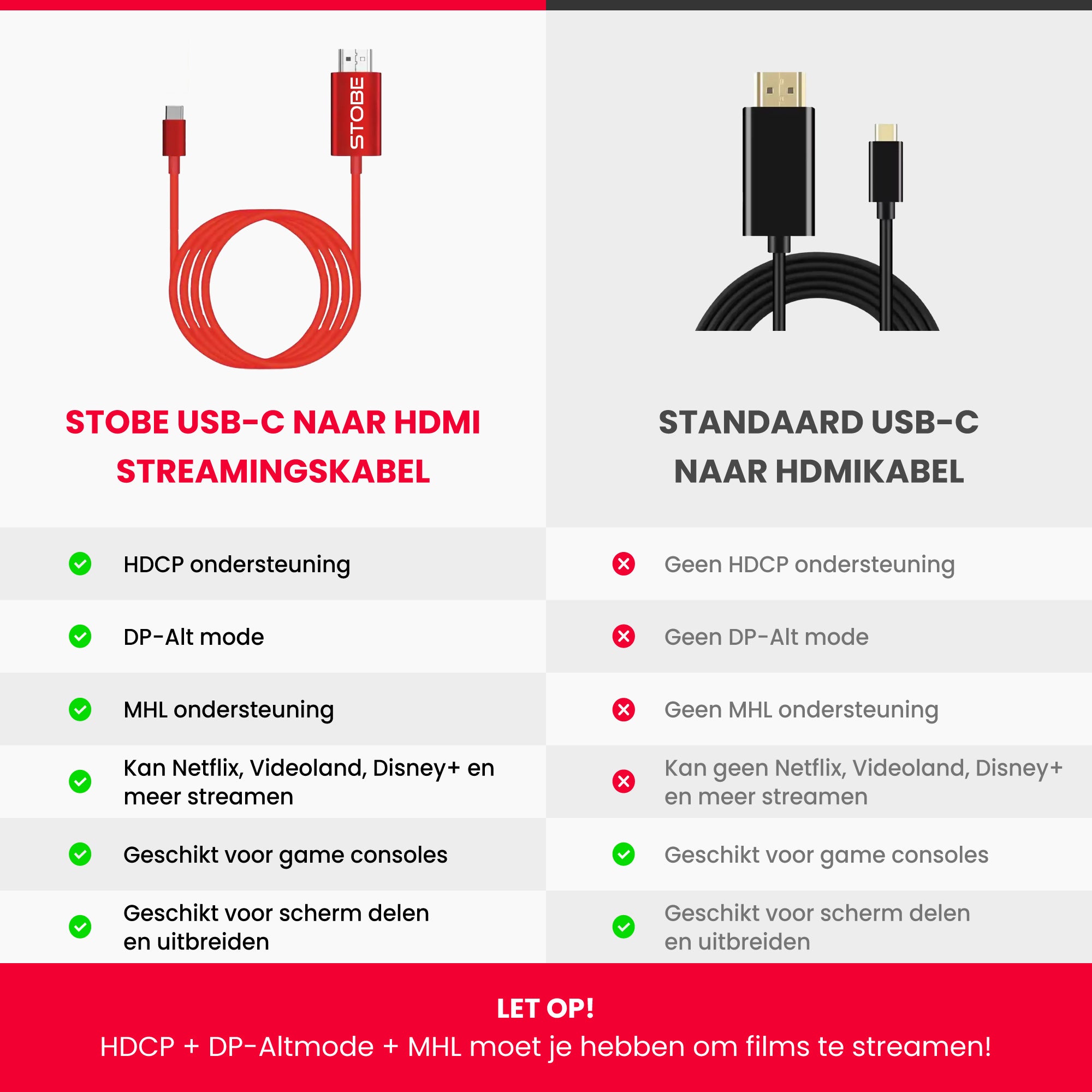Bekijk alle streaming kabels om films te kunnen kijken op jouw beamer
Bekijk nuWelke kabel heb ik nodig om films te kijken op beamer?
Als je graag films wilt kijken op een beamer, dan is de juiste kabel of draadloze oplossing essentieel. Een van de meest gebruikte kabels voor dit soort situaties is de HDMI-kabel, en die kennen we allemaal wel. Grote kans dat je er al eentje thuis hebt liggen, want HDMI is tegenwoordig dé standaard voor het overdragen van video en audio.
Auteurs rechten beschermen
HDCP-beveiliging
Een ander belangrijk aspect van HDMI-kabels is de HDCP-beveiliging, oftewel High-bandwidth Digital Content Protection. Dit is een beveiligingsprotocol dat ervoor zorgt dat je niet zomaar video's of films kunt kopiëren en verspreiden. HDCP voorkomt dat ongeautoriseerde apparaten het signaal kunnen kopiëren of opnemen, waardoor het illegaal verspreiden van films en series via deze kabel wordt tegengegaan.(Voor zakelijke gebruik kan je alle andere kabels vaak gebruiken)
DRM (digital rights management)
DRM: "Digital Rights Management" beschermt auteursrechtelijk
beschermd materiaal tegen ongeoorloofd kopiëren of verspreiden.
Ondersteuning nodig om smart apparaten te verbinden met beamer zoals telefoon,tablet en laptop
DP-ALT MODE
DP Alt Mode: "DisplayPort Alt Mode" maakt videouitvoer mogelijk via een USB-C-poort.
MHL
MHL: "Mobile High-Definition Link" voor het aansluiten van mobiele apparaten op HDMI-schermen, vaak voor smartphones.
HDMI en verversingssnelheid
HDMI
HDMI: Een standaard voor het verzenden van zowel audio als video via één kabel tussen apparaten zoals beamers, tv's en computers.
30-60Hz
30-60Hz: Verwijst naar de verversingssnelheid van een beeldscherm (frames per seconde), waarbij 60Hz vloeiender beeld geeft dan 30Hz.
HDMI CEC EN HDMI poorten
HDMI CEC
HDMI CEC: "Consumer Electronics Control" maakt het mogelijk om meerdere apparaten met één afstandsbediening te bedienen via HDMI.
HDMI e(ARC)
HDMI (e)ARC: "Audio Return Channel" stuurt audio van een tv naar een soundbar of receiver, met eARC als verbeterde versie voor hogere geluidskwaliteit.
Bekijk de kabels die jij nodig hebt om films/series te kijken vanaf andere toestellen op de beamer!
Eenvoudig en snel jouw appaart verbonden met de beamer!
USB-C naar HDMI-kabel
Voor moderne apparaten zoals de iPhone 15 of hoger, Android-smartphones, iPads en andere tablets, kan een USB-C naar HDMI-kabel de oplossing zijn. Deze kabel is ideaal voor apparaten met een USB-C aansluiting, waarmee je zowel video als audio kunt overdragen naar je beamer.
''niet alle USB-C kabels zijn het zelfde''
Let op! Je apparaat moet wél een USB-C poort hebben. Oudere kabels, zoals de Lightning-kabel van oudere iPhones of de Micro-USB-kabels van oudere Android-telefoons, kunnen geen video overdragen.
- Voordeel: Snelste manier om films vanaf je telefoon te kijkenVoordeel: Je hebt geen wifi nodig en kan de beamer nu ook op vakantie gebruiken, door gebruik te maken van je telefoon internetNadeel: Je hebt een kabel nodig.
- Voordeel: Je hebt geen wifi nodig en kan de beamer nu ook op vakantie gebruiken, door gebruik te maken van je telefoon internet
- Nadeel: Je hebt een kabel nodig.
*Beste gebruik voor: Als jij graag te beamer wilt verbinden met je telefoon OF als je een draagbare beamer hebt die je wilt meenemen en overal films wilt kijken.

HDMI naar USB-C kabel: ''Geschikt om telefoon, Tablet en laptop aan te sluiten op een beamer''
Jouw toestel moet een USB-C ingang hebben
Hoe sluit je een USB-C naar HDMI-kabel aan?
HDMI naar HDMI-kabel
Voor laptops is een HDMI naar HDMI-kabel vaak de meest voor de hand liggende keuze. De meeste laptops hebben een HDMI-poort, en met deze kabel kun je eenvoudig je laptop aan je beamer koppelen om films of presentaties af te spelen.
Voordeel: Verbinding is bekendVoordeel: Bijna iedereen heeft zo'n kabel thuis liggenNadeel: is een verbinding met kabel
- Voordeel: Verbinding is bekend
- Voordeel: Bijna iedereen heeft zo'n kabel thuis liggen
- Nadeel: is een verbinding met kabel